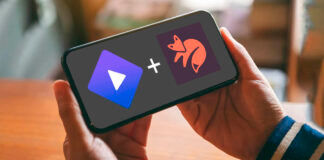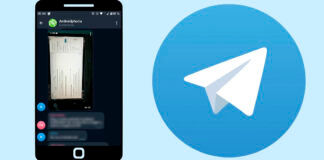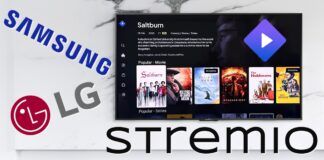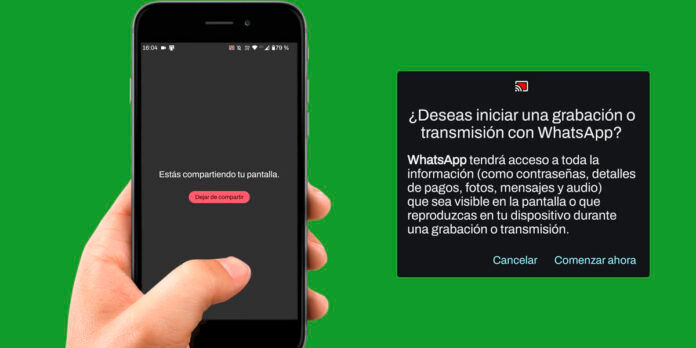
¿Necesitas mostrarle a tu amigo o familiar cómo efectuar una serie de pasos sobre algún tema en concreto? Ya no tendrás que tomar capturas de pantalla y realizar un tutorial para poder mostrárselo, pues la nueva función de WhatsApp te permite compartir la pantalla en tiempo real de forma simple, rápida y obviamente gratuita.
Habiendo sido probada en WhatsApp Beta durante algunas semanas, esta nueva herramienta ya se encuentra disponible en varios países. Si quieres saber cómo acceder a la misma, lo único que tendrás que hacer es actualizar WhatsApp a la última versión, y seguir todos los pasos que te vamos a mostrar aquí, ¡es muy fácil!
Así puedes compartir la pantalla con otra persona en una videollamada de WhatsApp
Antes de que te mostremos el respectivo tutorial, es importante aclarar que solo podrás compartir la pantalla en aquellas apps que permitan la captura y grabación de imagen. O sea, si alguna app tiene bloqueada esta función, WhatsApp le mostrará a la otra persona una pantalla de color negro.
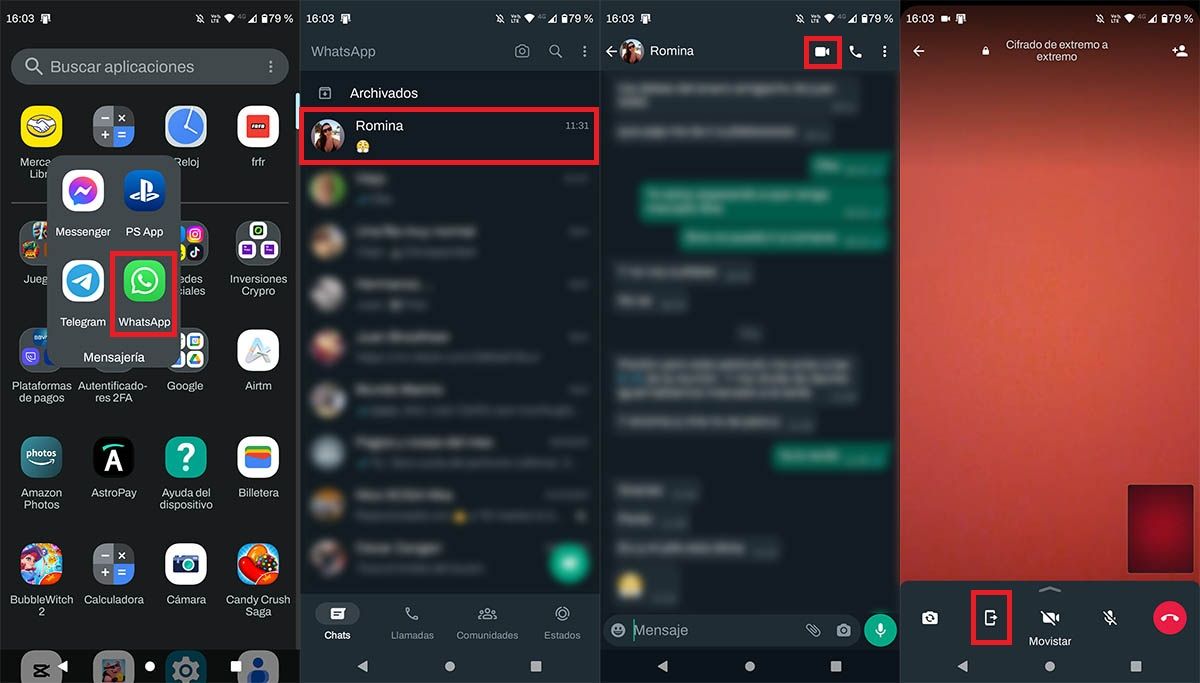
- Primero debes abrir la aplicación de WhatsApp que tienes instalada en tu dispositivo móvil.
- Entra en la conversación del contacto con el que deseas efectuar la videollamada.
- Por consiguiente, tienes que pinchar en el pequeño icono con forma de cámara de vídeo que se ubica en la esquina superior de la pantalla.
- Cuando esa persona haya aceptado comenzar la videollamada, observarás un pequeño menú en la parte inferior de la pantalla. Allí deberás pinchar sobre el icono que tiene forma de teléfono (se ubica sobre la izquierda inferior del susodicho menú).
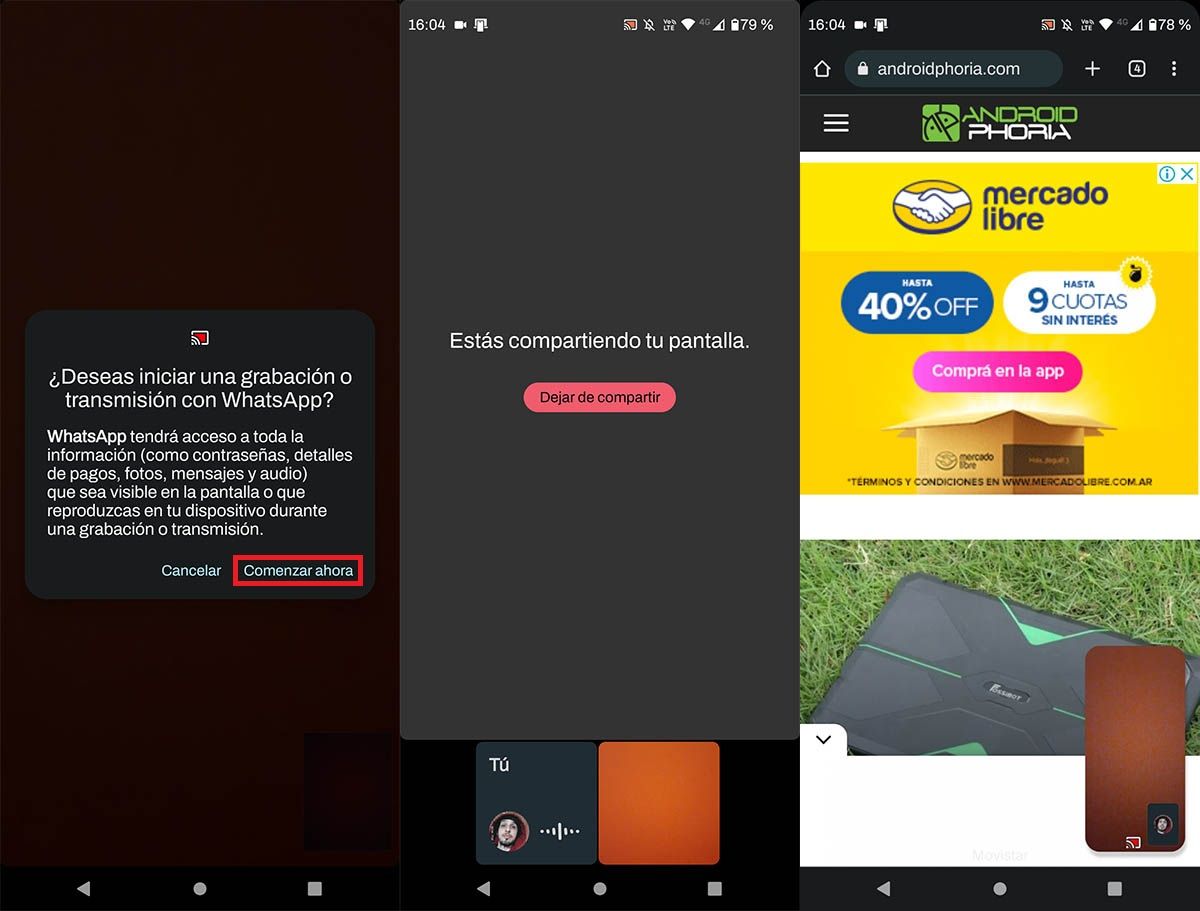
- WhatsApp te preguntará si quieres iniciar una grabación o una transmisión. Para que la pantalla de tu móvil pueda ser visualizada por la otra persona, tendrás que pinchar en “Comenzar ahora”.
- En segundos, WhatsApp compartirá la pantalla de tu teléfono en tiempo real, ¿qué significa esto? Que la otra persona podrá ver todo lo que haces en tu terminal.
- Es importante que te dirijas a la pantalla principal de tu teléfono para que la otra persona deje de ver el menú de WhatsApp en el que se indica que estás compartiendo tu pantalla.
Por último, pero no por eso menos importante, cuando quieras terminar de compartir tu pantalla, deberás pinchar en el botón de color rojo que dice “Dejar de compartir”, o bien finalizar la videollamada en cuestión.